IPhone’i kalkulaatoril (iOS) on kasutajatele mõned vähem tuntud nipid, mis võivad teie telefonis kontode loomise lihtsamaks muuta. Mõne ekraanipuudutuse abil on võimalik valed numbrid kustutada, numbrid lõikelauale kleepida, tulemusi 3D Touchi abil tulemusi kopeerida ja Siriga konto luua. Selle tööriista saab ka ühe liigutusega muuta teaduslikuks kalkulaatoriks. Vaadake allpool viit nõuannet iPhone’i kalkulaatori kasutamiseks. Trikk töötab ka iPod Touchiga.
iOS 13 aitab säästa raha iPhone’i tellimisrakenduste abil
IPhone’i kalkulaatoril on salajane nipp, mis aitab arvutusi teha – Foto: Reproduction / Apple
Kas soovite osta mobiiltelefone, telereid ja muid soodushinnaga tooteid? Leidke TechTudo võrdlus
1. Kustutage numbrid lihtsalt
Kui sisestasite numbri ekslikult ja soovite selle arvutusest välja jätta, libistage lihtsalt sõrmega üle tippimisvälja vasakule või paremale. Viimane number kustutatakse kohe.
Numbrid kustutatakse kiiresti, libistades sõrme iPhone’i kalkulaatoril – Foto: paljundamine / Rodrigo Fernandes
2. Kopeerige ja kleepige number
IPhone’i kalkulaator võimaldab teil ka numbreid sisendväljale kopeerida või kleepida. Selleks vajutage lihtsalt, kuni ilmuvad õhupallid koos vastavate valikutega.
Numbreid saate kopeerida ja kleepida iPhone’i kalkulaatorisse – Foto: paljundamine / Rodrigo Fernandes
3. Kopeerige tulemused 3D Touchi abil
3D Touchiga ühilduvad seadmed võimaldavad teil kalkulaatorilt viimast tulemust kopeerida rakendust avamata. Selleks vajutage 3D Touchi aktiveerimiseks rakenduse ikooni. Ekraanile ilmub õhupall koos viimase operatsiooni tulemustega. Puudutage käsku “Kopeeri tulemus”.
IPhone’is tehtud arvutuste tulemuste kopeerimine ilma kalkulaatorit avamata – Foto: Reproduction / Rodrigo Fernandes
Seda funktsiooni saab sama protseduuri abil kasutada ka juhtimiskeskuses asuvas kalkulaatori ikoonil.
Kalkulaatori tulemusi on võimalik ka iPhone’i juhtimiskeskuses 3D Touchi abil kopeerida – Foto: Reproduction / Rodrigo Fernandes
4. Teaduslik kalkulaator
IPhone’i kalkulaatorist saab teha teadusliku kalkulaatori, millel on täpsemad arvutusvalikud, näiteks eksponent-, logaritmilised ja trigonomeetrilised funktsioonid. Selleks avage lihtsalt rakendus ja pöörake telefoni horisontaalselt.
IPhone’i kalkulaatorist saab telefoni keerates teadusliku kalkulaatori – Foto: Reproduction / Rodrigo Fernandes
5. Tehke arvutused Siriga
Siri saab arvutusi teha ka kalkulaatori abil. Selleks helistage Apple’i virtuaalsele assistendile ja öelge midagi sellist: “Kui palju on 73 x 9?” või “Mis on 10% 213-st?”. Kalkulaator sooritab toimingu ja kuvab tulemused ekraanil. Kui soovite, puudutage rakenduse avamiseks õhupalli.
Siri teeb arvutusi ka iPhone’i kalkulaatori abil – Foto: Reproduction / Rodrigo Fernandes
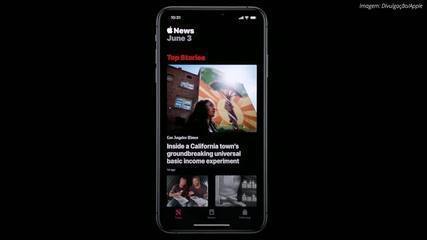
iPhone iOS13-ga? Lisateave uue Apple’i operatsioonisüsteemi kohta
